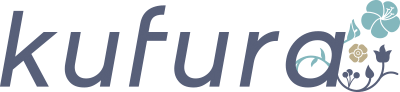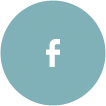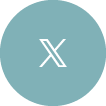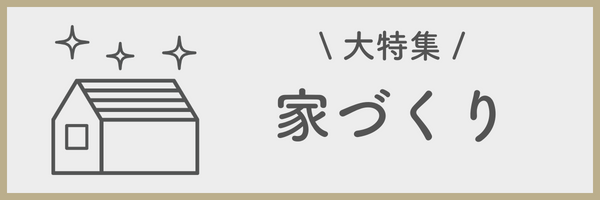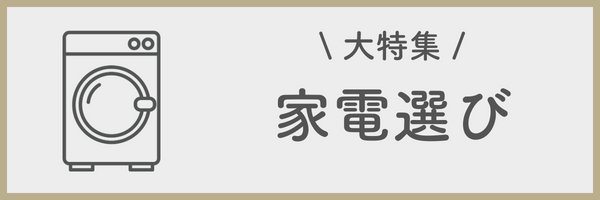「指紋認証」「顔認証」…認証の方法を変えた
null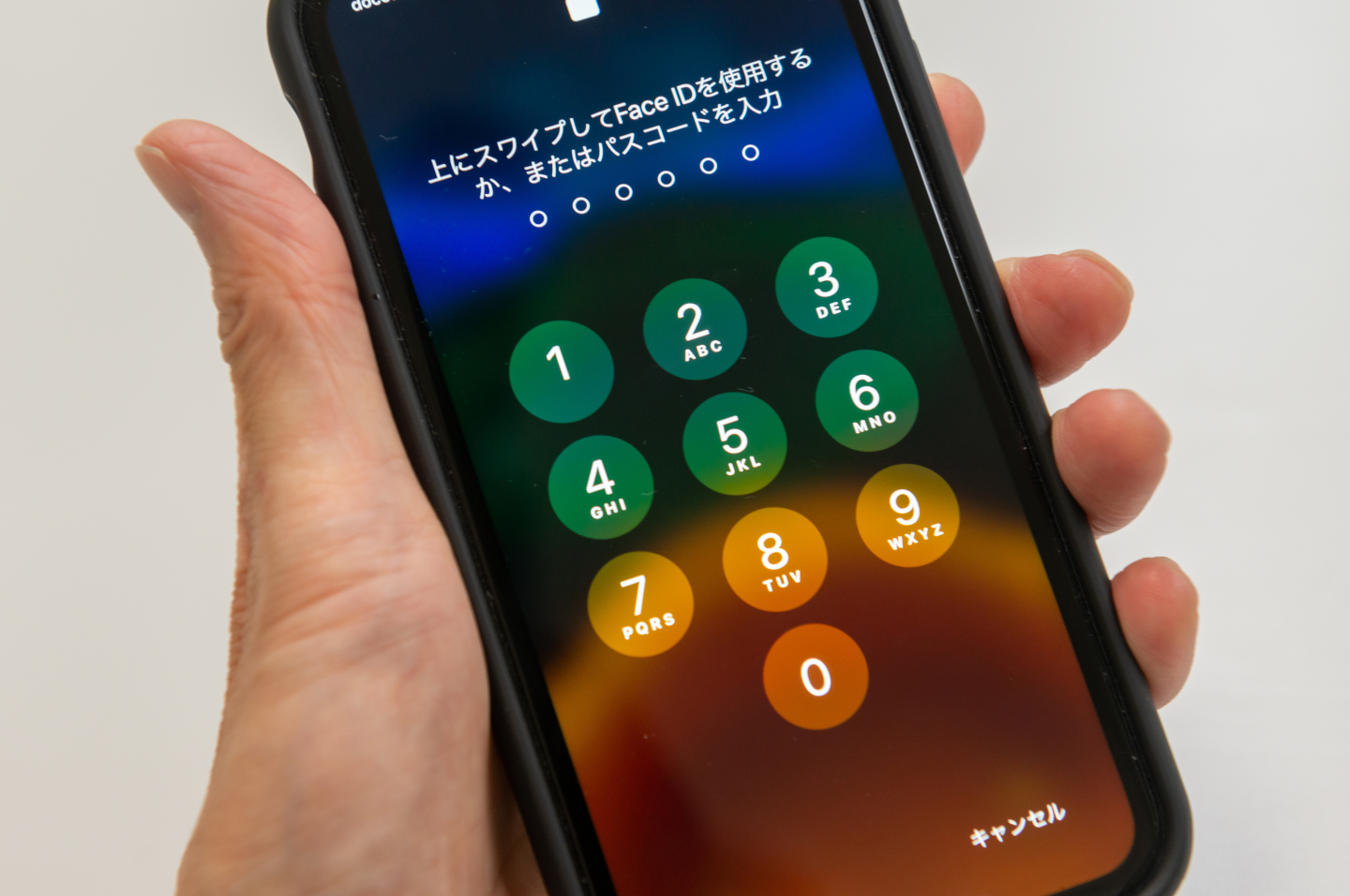
「パスワード認証を顔認証に変えたら、顔で判別するのでパスワードを打つ手間が無くなり楽になった」(49歳女性/主婦)
「パスワードの自動入力でいちいち覚えなくてよくなった」(62歳男性/研究・開発)
「顔認証でマスクでもできるようになった」(39歳男性/公務員)
「指紋認証を使うようになったらパスワードを打ち込む手間が省けて楽だった」(32歳女性/弁護士)
毎回、スマホを開いたり何かを購入したりするたびに必要になるパスワード。それを指紋認証や顔認証に変えたり、自動入力にしたことで、ぐっと手間が減った、という回答が多数ありました。
ただし、自動入力や顔・指紋認証に頼り切りになってパスワードを忘れてしまうと、エラーが出たときや新しい機種に変えたときにログインできなくなってしまう危険も! 使っていないパスワードでも、忘れないで済むようなくふうが必要です。
通知を「オフにした」「目立たなくした」
null「LINEの通知の音を鳴らないように、なんならスマホを開いても通知を画面に表示しないようにした。気になって気になってしていたのを解消でき、1日1回見るだけで良くなった」(29歳女性/学生・フリーター)
「おやすみモードにしたら通知の数が見えないから楽」(35歳女性/その他)
「ショップのLINE通知をオフにしている。大事なLINEが埋もれない」(42歳女性/主婦)
「アイコンの右上に数字が表示されるものを極力減らすようにした。通知をいちいち気にすることが減ったように感じている」(32歳男性/その他)
「アプリごとにバイブの設定を変える。不必要にスマホ見なくて済むようになった」(40歳男性/その他)
「通知とメールのバイブのパターンを変えました。ポケットに入れてる際わかりやすい」(49歳男性/その他)
「通知の音を切ったらスマホに囚われることなく落ち着けるようになった」(29歳女性/その他)
通知がなるたびにスマホを開いてしまうけど、大半が急ぎではないメールやアプリからのお知らせ……というあなた! 通知の設定を見直すと、ぐっとスマホライフが快適になりますよ。
アプリごと通知を切るだけでなく、音やバイブだけ消したり、音の種類を内容ごとに変えたりと、案外細かい設定もできるもの。一度、iPhoneの設定画面から、通知の一覧を確認してみるのをおすすめします。
画面の「表示モード」や「明るさ」を変えた
null
「スマートフォンの画面を見ていると眩しくて目が痛くなるので、ダークモードにしたところ、黒地に白い文字となり、画面を長時間見ていても疲れにくくなったので、設定を変えてよかった」(54歳男性/研究・開発)
「Night Shift(ナイトシフト)機能で夜だけブルーライトカットをしている。寝つきが悪いのが少し改善された気がする」(33歳男性/研究・開発)
「バッテリーの残量表示を、パーセンテージで数字化した。残量がすぐわかって、使いやすくなった」(63歳女性/総務・人事・事務)
「文字が小さく打ちにくかったが、文字を大きくしたら、打ちやすくなった」(59歳男性/その他)
「画面をタッチするだけでスリープが解除される機能。電源ボタンを押さなくても簡単に使えるので便利だと思った」(29歳女性/その他)
仕事でもプライベートでも画面を長い時間眺めていると、目への負担も大きいですよね。ブルーライトをカットしたり、画面の明るさを調整したり、文字を大きめにしたりと、対策をしておいて損はありません。
便利な「ショートカット」を使うようになった
null「背面をダブルタップでスクショ他7つの操作を選択出来るように割り当て、トリプルタップで消音モードのオンオフに割り当て使っています」(51歳男性/その他)
「ユーザ辞書の機能を使って、メールアドレスを登録している。ログインなどで全部打たなくていいのが楽」(32歳女性/主婦)
「特に頻繁に電話する妻の番号だけ、ショートカットを作成して目立つ位置に置いている。タップするだけで電話がかけられるのでとても楽です」(30歳男性/公務員)
iPhoneにはショートカットアプリがあり、そこから自分好みのショートカットを手軽に設定できます。
また、キーボードの設定からユーザ辞書を登録しておけば、文字列の一部を打っただけで、予測変換に任意の文章が出てくるように。アドレスを登録しておけば、入力が簡単になり、打ち間違えるストレスも減らせます。
設定を変えて「バッテリーが長持ち」するようになった
null
「夜間は電源を切るようにしたら、電池持ちが良くなった」(66歳男性/その他)
「位置情報をオフにしてバッテリーが長くなった」(44歳男性/金融関係)
「省電力モードを設定して、電池の持ちが良くなった」(59歳男性/デザイン関係)
「使わないアプリを削除したら電池の減りが少なくなり充電頻度が減った」(67歳女性/公務員)
バッテリーの持ちが悪い……と感じたら、アプリを整理してバックグラウンドで動いているものを減らしたり、省電力モードを設定したりすると効果があるようです。
頻繁に充電が0%になると、スマホに負荷がかかるので、必ず切れる前に充電するというのもバッテリーの機能の維持には有効ですよ。
真似したい設定、こんなものもありました
null「アプリをグループ分けしたら、わかりやすくなった」(51歳男性/デザイン関係)
「スマートフォンを充電するときの音を好きな着信音に変更した。充電する度に好きな音が流れ、とても気分がよい」(31歳女性/主婦)
「パートナーと位置情報を交換している。帰る時間がわかるので、食事の準備がしやすくなった」(28歳女性/その他)
「たまに寝落ちしてしまうので、朝同じ時間に常にアラームが鳴る設定にしていて、遅刻を免れている」(58歳女性/その他)
「カメラロールのデータをクラウド保存しておくと容量節約になって良かったです」(45歳男性/営業・販売)
「Apple WatchやAirPodsと連携させて、どこにあるか分かるようにした。よくものをなくすので、探しやすくなった」(21歳女性/学生・フリーター)
アプリやデータの整理、紛失防止、アラームなど、それぞれの「使いこなしワザ」が多数! どれも手軽に取り入れられそうですね。
こうして見ていると、あらためてスマホの出来ることの多さに驚かされます。全てを一気にやろうとする必要はないので、できるところから取り入れて、スマホライフをより楽しみましょう!
今回の記事では設定方法の詳細までは触れられませんでしたが、設定方法がわからないときは、GoogleやYahoo!などで「iPhone ダークモード」のように検索してみてくださいね。
※iPhoneの機種やiOSのバージョンによって、対応していない機能があります。